Slik konfigurerer du Xbox-spillstrømming for telefonen din
Streaming av Xbox-spill er litt komplisert, siden det faktisk er to forskjellige måter å streame Xbox One-spill til telefonen på. Den ene metoden bruker din egen Xbox One for å streame spillene dine til telefonen din, mens den andre streamer spill direkte fra skyen uten behov for en Xbox One. Begge disse metodene lar deg spille en rekke Xbox One-spill på telefonen med bruk av en kompatibel Bluetooth-kontroller.
To måter å streame Xbox One-spill på
Det er to forskjellige måter å streame Xbox One-spill til telefonen din. Den første er å streame Xbox One-spill du eier fra Xbox One-konsollen til telefonen, og den andre er å streame spill direkte fra skyen som en del av Xbox Game Pass program.
Den første metoden kalles også fjernspilling, og den er gratis for alle som eier en Xbox One og en Android-telefon.
Den andre metoden ble opprinnelig referert til som Project xCloud før den ble en del av Game Pass, og den krever et aktivt Xbox Game Pass-abonnement.
Her er det du trenger hvis du vil streame fra Xbox One til telefonen:
- Xbox One-konsoll: Det spiller ingen rolle hvilken versjon. Xbox One, Xbox One S og Xbox One X fungerer alle.
- Xbox Insider-medlemskap: Bli med i Xbox Insider-programmet. Dette er et godt program å bli med i fordi det gir deg tidlig tilgang til nye funksjoner.
- En kompatibel telefon: Streaming av Xbox One-konsoll krever Android versjon 6.0 eller nyere og Bluetooth versjon 4.0+.
- Xbox Game Streaming-app: Du må installere Xbox Game Streaming-appen på telefonen.
- Kompatibel kontroller: En Xbox-kontroller med Bluetooth-tilkobling, eller en annen kompatibel Bluetooth-kontroller.
- Rask internett: Microsoft anbefaler 5 GHz Wi-Fi med minst 10 Mbps ned og 4,75 Mbps opp.
Streaming fra skyen med Game Pass har lignende krav, men du trenger ikke en Xbox One. Her er hva du trenger:
- En kompatibel telefon: Game Pass-streaming krever en telefon som kjører Android 6.0 eller nyere med Bluetooth 4.0+.
- Xbox Game Pass-appen: Game Pass-appen er tilgjengelig gratis fra Google Play-butikken og Samsung Galaxy-butikken.
- Game Pass Ultimate-abonnement: Ditt Game Pass Ultimate-abonnement lar deg laste ned gratis spill på din Xbox One eller Windows 10 PC, og streame til Android-telefonen eller -nettbrettet.
- Kompatibel kontroller: Du trenger en Xbox-kontroller som støtter Bluetooth eller en annen kompatibel Bluetooth-kontroller.
- Rask internett: Microsoft anbefaler en Internett-tilkobling som gir minst 10 Mbps ned.
Før du bruker en av disse metodene, må du kanskje laste ned Xbox Insider Hub-appen og registrer deg for Xbox Insider-programmet. Hvis du ikke kan strømme, kan du prøve å laste ned Insider-appen og bli med i programmet. Det gir beta og tidlig tilgang til programmer som streaming.
Slik strømmer du fra Xbox One til telefonen
Streaming fra Xbox One-konsollen til telefonen din kalles også fjernspilling og konsollstrømming. Denne prosessen innebærer å laste og kjøre et spill på Xbox-konsollen, og deretter streame videoutgangen til telefonen. Inndata fra kontrolleren sendes deretter trådløst fra telefonen til Xbox One, slik at du kan spille spillet på telefonen selv om du ikke er i nærheten av konsollen.
Slik strømmer du fra konsollen til telefonen:
Last ned Xbox Game Streaming (forhåndsvisning) app fra Google Play, og åpne appen.
-
Trykk på Neste tre ganger.
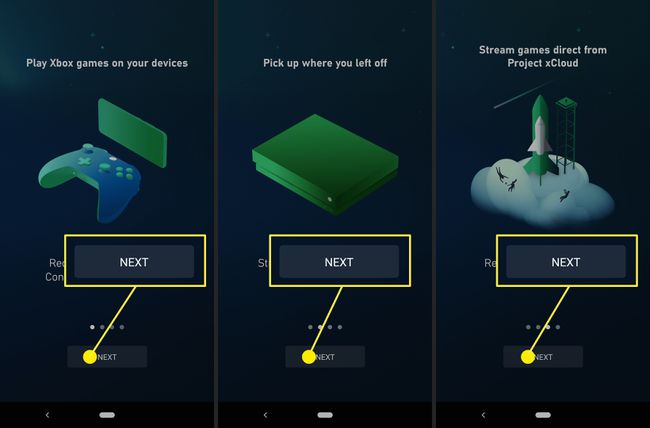
Trykk på Logg inn.
Skriv inn e-postadressen du brukte da du satte opp Xbox One og trykk Neste.
-
Skriv inn passordet ditt, og trykk på Logg inn.
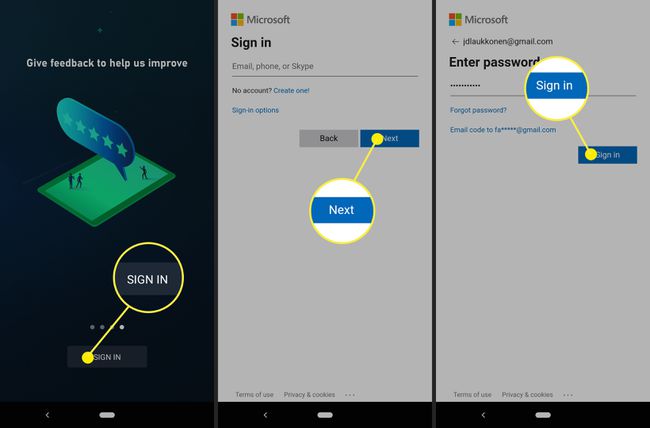
Trykk på La oss leke!
Hvis du ikke ser grensesnittet for spillstrømming, trykker du på de tre horisontale linjene i øvre venstre hjørne.
-
Trykk på Konsollstrømming.

Trykk på OPPSETT NY XBOX.
-
Sørg for at Xbox One er på, og sjekk TV-en for ytterligere instruksjoner når du ser denne skjermen.

-
Plukke ut Muliggjøre.
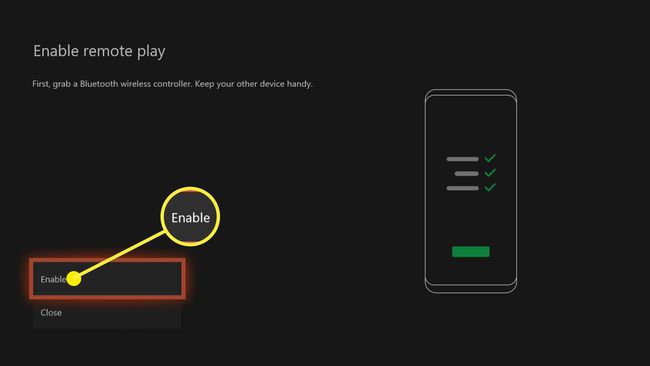
Hvis du ikke ser dette på TV-en, sørg for at Xbox One og telefonappen er logget på samme konto.
-
Plukke ut Neste.

Hvis Xbox One sier at fjernspilling ikke vil fungere, velg Hjelp med dette for å fikse problemene dine.
-
Plukke ut Lukk, og gå deretter tilbake til der du slapp på telefonen.
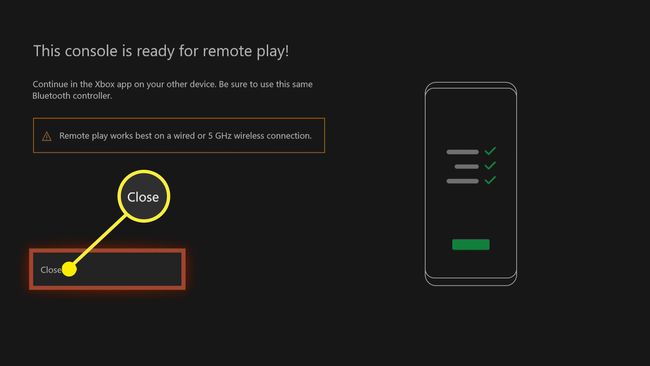
Trykk på NESTE.
Trykk på XBOX-KONTROLL hvis du har en Xbox One-kontroller, eller ANNET KONTROLLER hvis du prøver å bruke en annen Bluetooth-aktivert kontroller.
-
Slå på Xbox One-kontrolleren, og trykk på NESTE.

-
Hvis kontrolleren din ikke allerede er sammenkoblet, trykk GÅ TIL ENHETSINNSTILLINGER å pare den.
Sørg for at telefonens Bluetooth er slått på, kontrolleren er på, og at du har trykket på paringsknappen på kontrolleren før du prøver å koble Xbox-kontrolleren til telefonen.
Trykk på hvis du ikke ser kontrolleren Par ny enhet eller Se alt hvis du tidligere har hatt kontrolleren tilkoblet.
-
Trykk på Xbox trådløs kontroller.
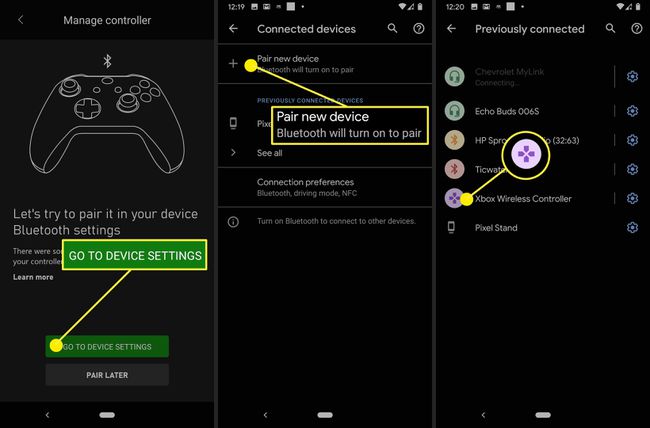
Trykk på NESTE.
-
Trykk på START KONSOLLSTRØM.
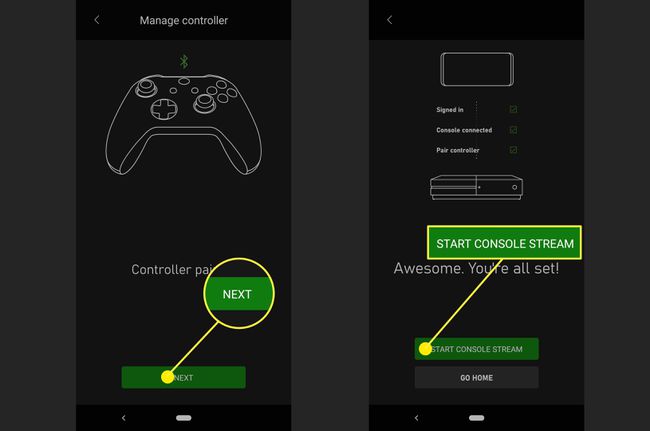
-
Vent til strømmen starter.
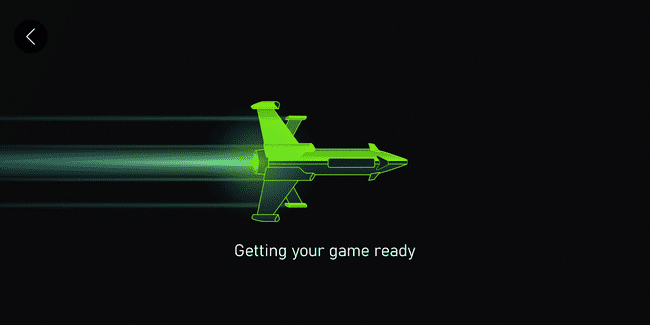
-
Velg spillet du vil spille, og trykk på En knapp på kontrolleren din.

-
Spillet ditt begynner å spille på telefonen.

Slik strømmer du Xbox One-spill til telefonen din med Gamepass
Hvis du har et Xbox Game Pass Ultimate-abonnement, er du sannsynligvis allerede kjent med hvordan det lar deg laste ned og spille spill gratis på din Xbox og Windows-PC. Den lar deg også streame de samme spillene gratis fra Microsofts sky. Siden spillene kjøres i skyen, trenger du ikke å ha en Xbox One eller en Windows 10 PC for å bruke denne funksjonen.
Slik streamer du Xbox One-spill til telefonen din uten konsoll:
Last ned Xbox Game Pass (Beta) app fra Google Play, og åpne appen.
Trykk på personikon nederst på skjermen.
Trykk på Logg inn.
-
Trykk på Logg inn en gang til.
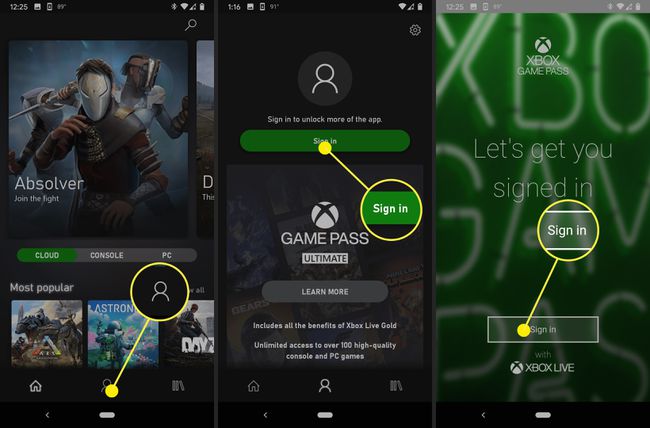
Skriv inn e-postadressen du brukte da du registrerte deg for Xbox Game Pass, og trykk på Neste.
Skriv inn passordet ditt og trykk deretter på Logg inn.
-
Trykk på La oss leke!

Trykk på hjemmeikon nederst på skjermen.
Med SKY fanen valgt, naviger gjennom spillalternativene for å finne en du vil spille.
-
Etter å ha valgt spillet du er interessert i, trykk SPILLE.
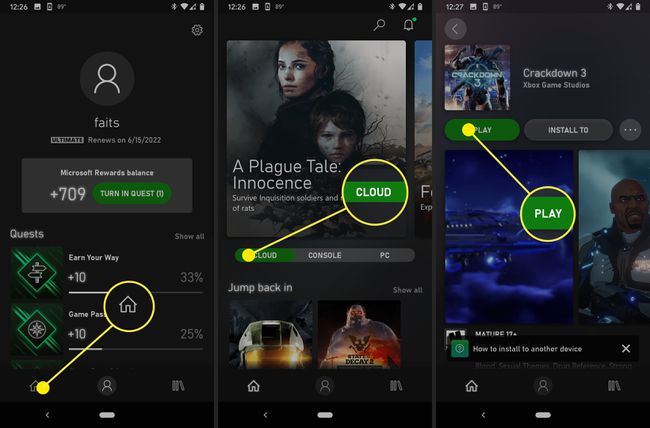
-
Vent mens spillet lastes. Dette kan ta en stund hvis internettforbindelsen din er treg.

-
Spillet vil lastes fra skyen, og du vil kunne spille det med den tilkoblede kontrolleren.
